Recent, am primit o întrebare: cum aflu ce placă video am? Când actualizați orice dispozitiv, este necesar să știți care componentă se află în prezent în unitatea de sistem. Unii utilizatori sunt atenți imediat la astfel de subtilități atunci când cumpără un dispozitiv, dar nu trebuie exclus că este posibil să fi uitat pur și simplu. Prin urmare, astăzi vă voi spune cum să aflați ce placă video se află pe un computer sau laptop. Ca de fiecare dată, îți voi spune despre mai multe metode, iar apoi tu însuți o alegi sau o amintești pe cea mai optimă pentru tine.
Cum să arăți fizic
Prima metodă este cea mai „bunic”, dacă se poate spune așa. Oprim computerul, oprim sursa de alimentare, deschidem unitatea de sistem și scoatem placa video. Nu vă voi spune unde se află placa video în computer și cum arată, deoarece puteți citi aceste informații în articolul: „Unde este placa video în computer”.
Deci, pe multe plăci video, sunt date specificații scurte, inclusiv compania producătorului și, desigur, modelul. Dar poate exista și o inscripție sau un autocolant.
Windows
Dacă aceste date nu sunt scrise fizic sau decideți să aflați prin software ce placă video merită, atunci voi scrie despre asta puțin mai jos. Accesați meniul „Start” - „Panou de control” - „Sistem și securitate”. În fila „Sistem” găsim elementul „Manager dispozitive”. O fereastră apare în fața noastră, selectați secțiunea „Adaptoare video”, placa noastră video ar trebui să fie acolo.

Veți vedea o inscripție precum NVidia GEFORCE GT520, unde GT520 este un model specific de placă de la producătorul NVidia GEFORCE. Aceste informații sunt de exemplu, deoarece este posibil să aveți alte date.
Există o altă modalitate rapidă de a afla ce placă video se află în dispozitivul dvs. Pentru a face acest lucru, apăsați tastele Win + R. În fereastră, intrădxdiag și apăsați Enter. Apoi, accesați fila „Ecran”. După aceea vă puteți familiariza cu informațiile.
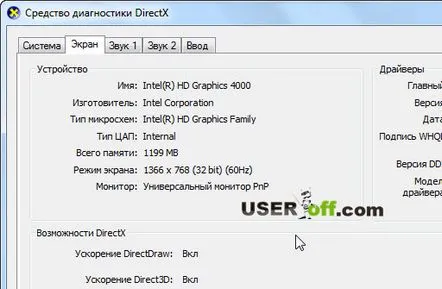
Cu metodele descrise mai sus, cred că am răspuns la întrebarea unei persoane și anume cum să aflu ce placă video am. Să luăm în considerare o altă variantă.
Programul Speccy
Dar cum să afli ce placă video se află pe un computer sau laptop, dacă ai nevoie de informații mai detaliate? Există multe programe diferite care vă pot arăta caracteristicile tehnice ale dispozitivului dvs. De exemplu, un astfel de program este Speccy. Are licență gratuită, așa că nu vă va fi greu să o găsiți. Despre acest program am mai scris în articolul: „Cum să afli ce fel de RAM”.
După instalare, lansați-l. În fereastra principală apar treptat caracteristicile principale ale tuturor echipamentelor care funcționează în prezent în computer, inclusiv placa video. În principiu, veți vedea modelul deja în această fereastră, dar dacă doriți să aflați mai multe despre caracteristicile sale tehnice, faceți clic pe elementul: „Dispozitive grafice” din partea stângă a ferestrei.
Atât pot să vă sfătuiesc în această chestiune. Sper că articolul a ajutat la înțelegerea acestei probleme.
Am găsit câteva videoclipuri pe YouTube care vă vor ajuta în această problemă:
